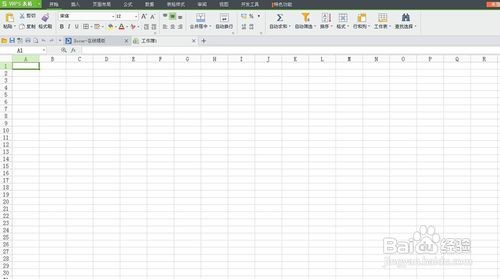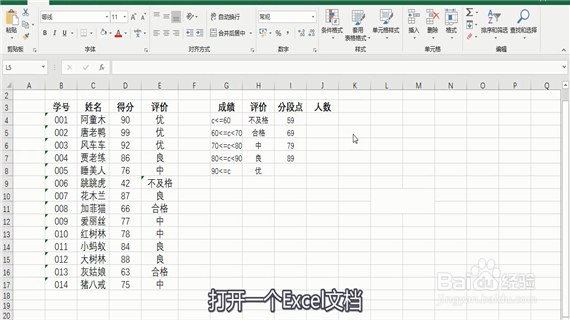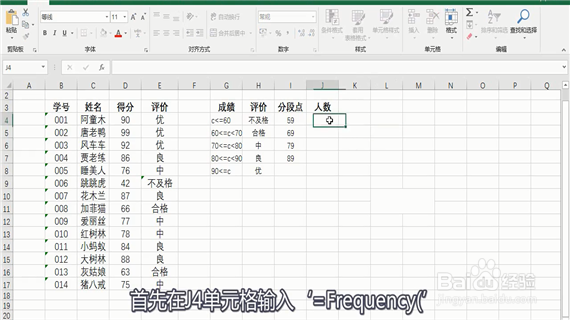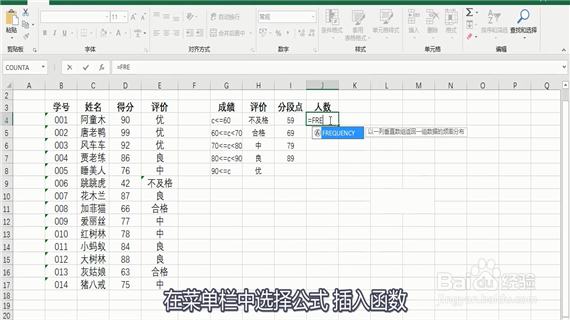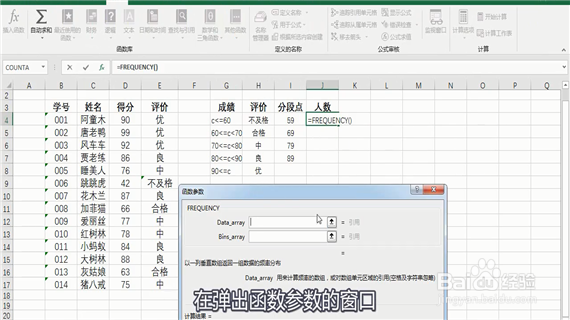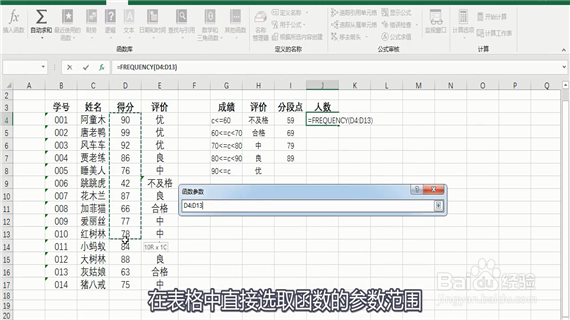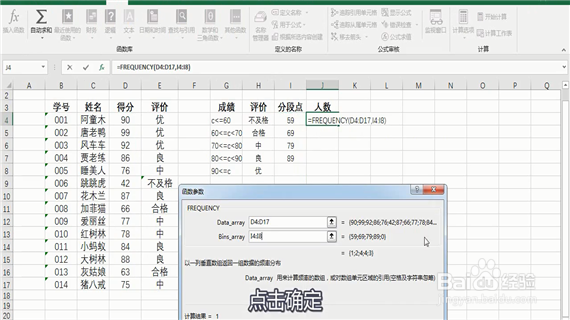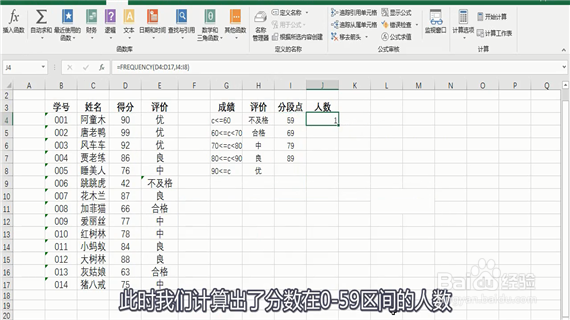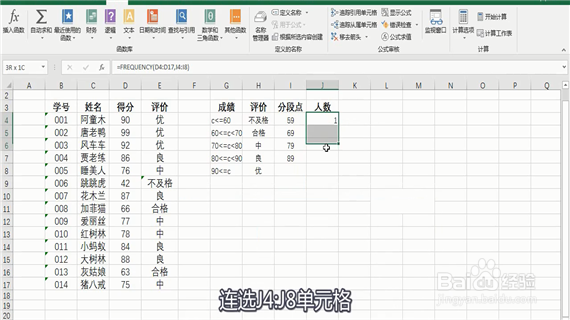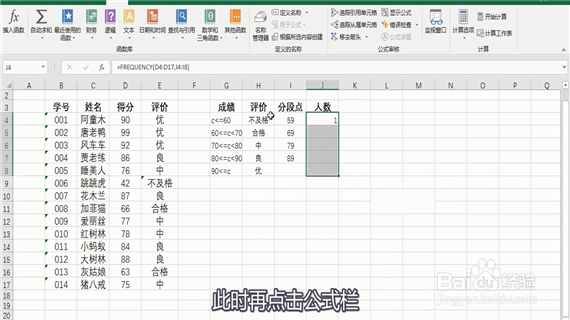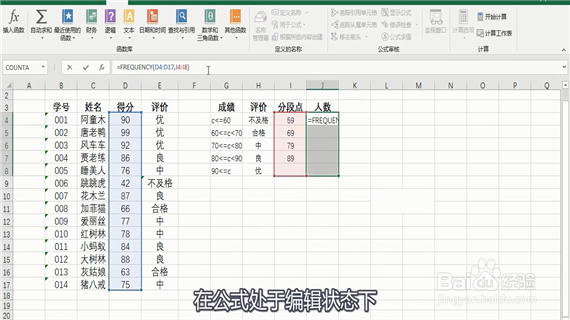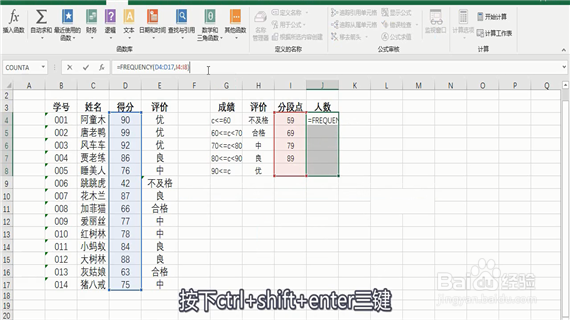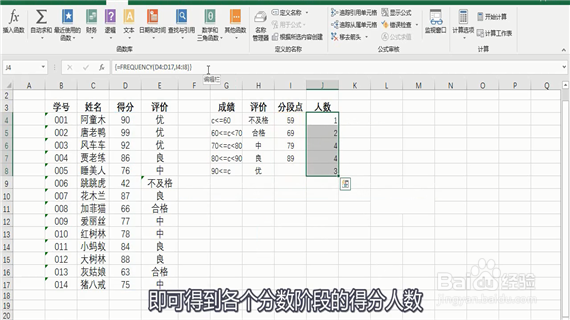excel中frequency函数怎么用
1、首先点击打开excel表格
2、打开软件后,进入到表格窗口。
3、打开一个Excel文档。
4、首先在J4单元格输入‘=Frequency(’。
5、在菜单栏中选择公式 插入函数。
6、在弹出函数参数的窗口。
7、在表格中直接选取函数的参数范围。
8、点击确定。
9、此时我们计算出了分数在0-59区间的人数。
10、连选J4:J8单元格。
11、此时再点击公式栏。
12、在公式处于编辑状态下。
13、按下ctrl+shift+enter三键。
14、即可得到各个分数阶段的得分人数。
15、以上便是关于excel中frequency函数怎么用的解决方法,希望小编的分享能够帮助到大家!
声明:本网站引用、摘录或转载内容仅供网站访问者交流或参考,不代表本站立场,如存在版权或非法内容,请联系站长删除,联系邮箱:site.kefu@qq.com。
阅读量:73
阅读量:81
阅读量:95
阅读量:47
阅读量:90